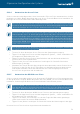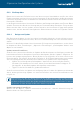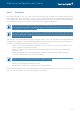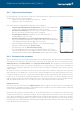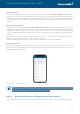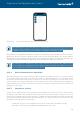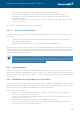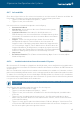User manual Homematic IP
Table Of Contents
- Lesezeichen 168
- 1 Aktuelles
- 2 Einleitung
- 3 Übersicht Homematic IP
- 4 Haussteuerung per Funk- und Wired-Technologie
- 5 Inbetriebnahme des Homematic IP Systems
- 6 Allgemeine Konfiguration des Systems
- 6.1 Hauptmenü
- 6.2 Werkseinstellungen des Access Points wiederherstellen
- 7 Raumklimalösung
- 7.1 Installationshinweise
- 7.2 Raumklimalösung auf Raumebene konfigurieren
- 7.3 Systemweite Einstellungen für die Raumklimalösung
- 7.4 Heizanlagensteuerung und Warmwasseraufbereitung mit HmIP-MIOB / HmIP-WHS2
- 7.5 Fußbodenheizungssteuerung
- 7.6 Raumluftüberwachung
- 8 Sicherheitslösung
- 9 Beschattung
- 10 Licht
- 10.1 Installationshinweise
- 10.2 Lichtlösung konfigurieren
- 10.2.1 Schaltgruppen
- 10.2.2 Schaltprofil/Zeitprofil erstellen
- 10.2.3 Ein/Aus-Steuerung von Gruppen im Homescreen
- 10.2.4 Ein/Aus-Steuerung im Menüpunkt „Licht“
- 10.2.5 Konfigurationsmöglichkeiten für Bewegungs- und Präsenzmelder
- 10.2.6 Minimales Sendeintervall für die Bewegungserkennung
- 10.2.7 Lichtkonfiguration
- 11 Zutritt
- 11.1 Installationshinweise
- 11.2 Anlernen/Inbetriebnahme in der App
- 11.3 Konfiguration für zutrittsberechtigte Geräte
- 11.4 Geräteeinstellungen Türschlossantrieb
- 11.5 Einrichtung Homescreen
- 11.6 PIN-Schutz und Biometrie
- 11.7 Türschlossantrieb in der Automatisierung
- 11.8 Steuerung von Garagentorantrieben
- 12 Gruppen, Zeitprofile und Automatisierung
- 13 Sprachsteuerung und Zusatzdienste
- 13.1 Komfortable Sprachsteuerung für Ihr Smart Home
- 13.2 Sprachsteuerung mit Amazon Alexa
- 13.2.1 Einrichtung von Amazon Alexa
- 13.2.1.1 Verbinden Ihres Homematic IP Smart-Home-Systems mit Alexa
- 13.2.1.2 Einrichten Ihrer Homematic IP Geräte
- 13.2.1.3 Generelle Hinweise zu Alexa und Homematic IP
- 13.2.1.4 Alexa Geräteliste aktualisieren
- 13.2.1.5 Unterstützte Geräte und Funktionen mit Amazon Alexa
- 13.2.1.6 Beispiele für Sprachbefehle
- 13.2.1.7 Alexa Smart Home-Gerätegruppen
- 13.2.2 Alexa Routinen
- 13.2.1 Einrichtung von Amazon Alexa
- 13.3 Sprachsteuerung mit Google Assistant/Home
- 13.4 Sprachsteuerung mit Google Assistant
- 13.5 Sprachsteuerung bei aktivem Schutz
- 13.6 Home Connect Plus
- 13.7 Integration einer EZVIZ Kamera ins Homematic IP System
- 13.8 Integration von fewomatic zur Steuerung von Ferienwohnungen
- 13.9 Widgets
- 14 Homematic IP Wired
- 15 Integration in Homematic Systeme
- 16 Anhang
Allgemeine Konfiguration des Systems
60
• Sie haben nun zunächst die Benutzerrolle „eingeschränkte Nutzer“.
• Wählen Sie im Hauptmenü unter „Einstellungen“ die „Benutzerverwaltung“ aus
und tippen Sie in der Benutzerübersicht auf Ihr Smartphone in der Liste der einge-
schränkten Nutzer.
• Wählen Sie „Administratorrechte wiederherstellen“ und geben Sie Ihren Wiederherstel-
lungsschlüssel ein.
•
Sie sind jetzt wieder Administrator Ihrer Installation.
6.1.4.4 Benutzerrechte deaktivieren
Sie können die Benutzerrechte für Ihre Installation deaktivieren, sofern Sie diese Funktion nicht
benötigen.
• Tippen Sie innerhalb der „Benutzerverwaltung“ auf „Benutzerrechte“ und geben Sie
Ihre Administrator-PIN ein.
• Tippen Sie auf „Deaktivieren“, um die Benutzerrechte zu deaktivieren.
Alle Benutzer innerhalb der Installation erhalten nach Deaktivierung der Benutzerrechte eine
Push-Mitteilung, dass die Funktion deaktiviert wurde und welcher Benutzer (Name des angemel-
deten Smartphones) die Deaktivierung durchgeführt hat. Alle Benutzer der Installation haben
jetzt die gleichen Benutzerrechte.
Bitte beachten Sie, dass nach Deaktivieren der Benutzerrechte jeder Benutzer die
Möglichkeit hat bspw. Zutrittsberechtigungen zu erstellen bzw. zu löschen. Ihr System
ist nicht mehr durch eine System-PIN oder die Administrator-PIN geschützt. Sie können
die Benutzerrechte bei Bedarf erneut aktivieren.
6.1.5 Inaktive Benutzer
Sollten sich inaktive Benutzer in der Installation befinden, bspw. nach einem Wechsel des Smart-
phones oder inaktivem Nutzungszeitraum von über einem Jahr, so informiert die App per Home
Message darüber. Als Administrator haben Sie dann die Möglichkeit die entsprechenden Nutzer
zu löschen.
6.1.6 WLAN-Daten für den WLAN Access Point ändern
Sollten sich die WLAN-Zugangsdaten bzw. das WLAN-Passwort Ihres Netzwerkes (z. B. durch den
Einsatz eines neuen Routers) einmal ändern, können Sie die neuen WLAN-Daten ganz einfach
über die Homematic IP App an den WLAN Access Point übertragen.
Gehen Sie dazu wie folgt vor:
• Tippen Sie auf das Hauptmenü-Symbol „... Mehr“ und im Menü auf „Einstellungen“.
• Wählen Sie „WLAN Access Point“ aus.
• Tippen Sie auf „WLAN-Zugangsdaten ändern“ und scannen Sie den QR-Code Ihres
WLAN Access Points ein.
• Geben Sie die neuen Anmeldedaten Ihres WLAN-Netzwerkes ein.
• Folgen Sie den weiteren Anweisungen in der App, um die Übertragung der Daten an
Ihren WLAN Access Points abzuschließen.